Comment enregistrer des vidéos Omegle efficacement avec la manière la plus simple
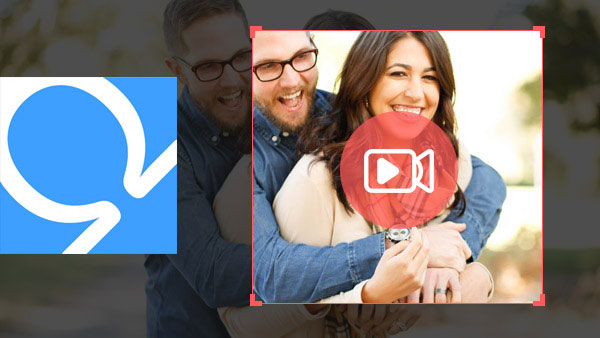
Omegle est un service de chat en ligne gratuit. Les utilisateurs peuvent socialiser avec d'autres sans inscription ou inscription. Donc, Omegle est de plus en plus populaire parmi les jeunes du monde entier. Lorsque vous visitez Omegle et commencez une nouvelle session de discussion, Omegle vous assignera un inconnu lors de conversations individuelles. C'est un nouveau type d'aventure. Et vous pouvez briser les frontières et faire des amis avec des personnes diverses. Il a un mode espion qui permet aux utilisateurs de discuter avec les autres de manière anonyme. Parfois, ces expériences sont si intéressantes que vous voudrez peut-être conserver les vidéos Omegle pour toujours. Omegle n'offre pas de tels services, alors cet article présentera des outils parfaits pour vous aider à enregistrer des conversations vidéo.
Partie 1. Enregistrez des vidéos avec Tipard Screen Capture
Tipard Capture d'écran est l'une des meilleures alternatives d'enregistrement vidéo Omegle. La caractéristique la plus attrayante de Screen Capture est de capturer le chat vidéo avec une qualité optimale. Vous n'avez pas à vous soucier des problèmes liés aux images manquantes ou à l'image floue. Il prend également en charge la capture du son avec les images. Un autre avantage de cet enregistreur Omegle est disponible pour Windows 10.
1. Mis à part YouTube, Vimeo et Facebook, Screen Capture peut capturer des vidéos provenant de sites Web de vidéos populaires, comme NarutoGet.
2. Il prend en charge le téléchargement de presque tous les formats vidéo et audio, y compris MP4, MOV, M2TS, AVI, MKV, MPEG, 3GP, MP3, FLAC, WAV et plus.
3. Screen Capture est un programme facile à utiliser. Tout ce que vous avez à faire est de cliquer plusieurs fois pour obtenir les fichiers vidéo souhaités.
4. Il a également la capacité de convertir des vidéos, vous pouvez donc télécharger une vidéo et la convertir dans Screen Capture.
5. Les utilisateurs pourraient l'utiliser pour télécharger des vidéos par lots.
Avant d'enregistrer, vous devez effectuer certains réglages dans ce magnétoscope Omegle.
Ouvrez Tipard Screen Capture et situé à Sélectionner une zone d'enregistrement. Capture d'écran offre plusieurs modes pour définir la taille de l'enregistrement. Si vous envisagez de discuter en plein écran, sélectionnez simplement le mode Plein écran. L'option personnalisée vous permet de personnaliser la taille de l'écran avec des points de contrôle. Et vous pouvez également entrer des valeurs pour définir la taille de l'écran d'enregistrement
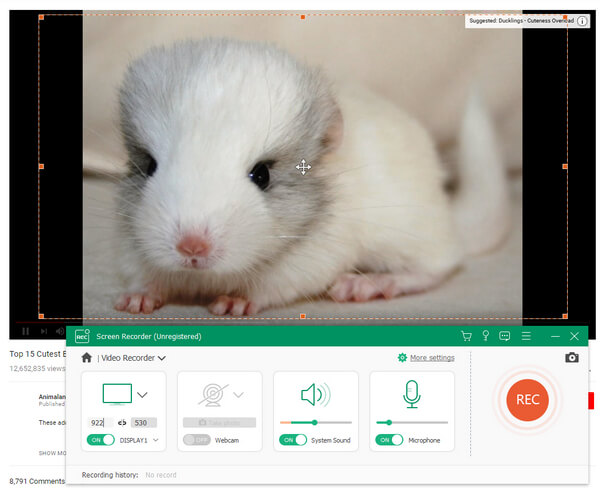
Activer les deux Système audio et Microphone Audio in Sélectionner les entrées d'enregistrement section, le premier capturera le son d’Omegle et le dernier capturera votre voix.
Après les réglages, accédez au site Web Omegle et ouvrez une nouvelle discussion.
Une fois la fenêtre de discussion ouverte, accédez à Capture d'écran et cliquez sur le bouton REC pour commencer l'enregistrement.
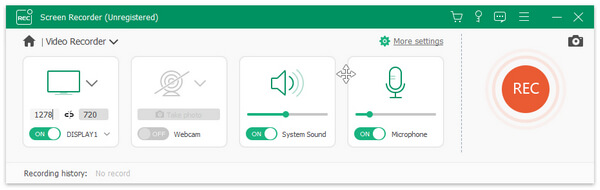
Lorsque la discussion est terminée, cliquez sur le bouton Arrêter et enregistrez-le sur votre ordinateur.
Partie 2. Sauvegarder les vidéos via QuickTime
La plupart des gens ont connu QuickTime comme un puissant lecteur multimédia. Vous pouvez profiter de contenu vidéo et de musique de haute qualité dans QuickTime. Apple pré-installe même QuickTime dans Mac OS. Presque tous les utilisateurs de Mac ont utilisé ou utilisent QuickTime. Cependant, QuickTime est plus puissant que vous ne le pensiez, car il est également un enregistreur vidéo. Si les utilisateurs de Mac veulent enregistrer des vidéos Omegle, ils peuvent profiter de ce programme préinstallé.
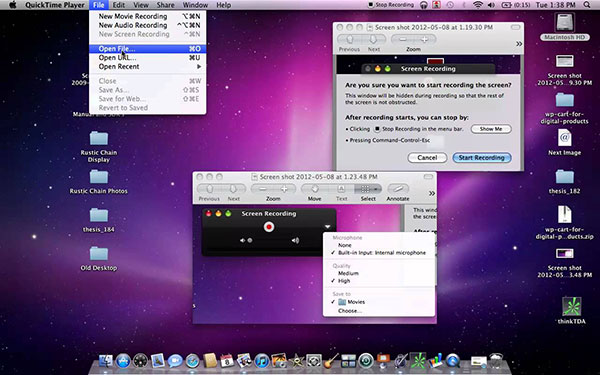
Comment enregistrer des vidéos Omegle via QuickTime
Étape 1. Lancez QuickTime. Vous pouvez le trouver dans Applications sur ordinateur Mac.
Étape 2. Situé dans le menu Fichier et choisissez Nouvel enregistrement d'écran pour accéder à la boîte d'enregistrement.
Étape 3. Appuyez sur l'icône flèche vers le bas à côté du bouton cercle.
Étape 4. Et sélectionnez l’option Microphone intégré: Microphone interne. Ensuite, QuickTime capturera le son avec les images.
Étape 5. L'option Afficher les clics de souris dans l'enregistrement enregistre vos actions. Vous pouvez décider de l'activer ou non.
Étape 6. Après les réglages, accédez à Omegle dans votre navigateur et créez un nouveau chat vidéo.
Étape 7. Lorsque la fenêtre de discussion est activée, accédez à QuickTime et cliquez sur le bouton du cercle pour commencer à enregistrer des vidéos Omegle.
Étape 8. Une fois le chat terminé, vous pouvez prévisualiser la vidéo dans QuickTime et l'enregistrer sur votre ordinateur.
Partie 3. Capture vidéo par Screencast-O-Matic
Screencast-O-Matic est un enregistreur Omegle gratuit. Il existe deux versions: service en ligne et programme de bureau. Si vous avez juste besoin de capturer des vidéos Omegle de temps en temps, il est plus pratique d'utiliser son service de capture en ligne. Et son programme de bureau est compatible avec Windows et Mac.
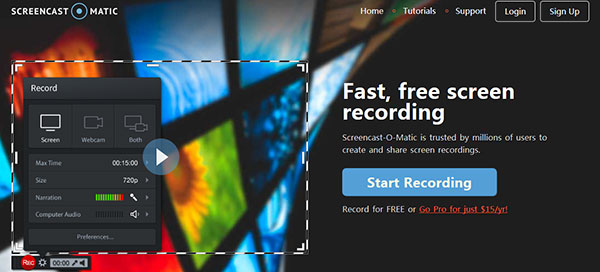
Comment enregistrer des vidéos Omegle par Screencast-O-Matic
Étape 1. Accédez à Screencast-O-Matic.com. Si vous souhaitez installer ce programme sur votre ordinateur, vous pouvez le télécharger ici. Sinon, cliquez sur le bouton Démarrer l'enregistrement sur la page d'accueil pour déclencher la boîte d'enregistrement.
Étape 2. Lorsque la boîte de l'enregistreur apparaît, la bordure de l'écran d'enregistrement apparaîtra également.
Étape 3. Vous pouvez faire glisser et déplacer les points pour ajuster la taille d'enregistrement de l'écran. Cet enregistreur vidéo Omegle fournit également une taille d'écran prédéfinie et un mode plein écran. Vous pouvez en sélectionner un dans la liste déroulante.
Étape 4. Ajustez la valeur du volume de Narration et de Computer Audio pour qu’elle soit parfaite.
Étape 5. Ouvrez ensuite votre navigateur et créez un nouveau chat vidéo sur Omegle.
Étape 6. Une fois la fenêtre de discussion vidéo activée, cliquez sur le bouton avec un cercle rouge dans la boîte d'enregistrement Screencast-O-Matic.
Étape 7. Cet enregistreur Omegle commencera à fonctionner.
Étape 8. Lorsque le chat vidéo est terminé, vous pouvez enregistrer la vidéo enregistrée sur votre disque dur.
Partie 4. Prenez une vidéo de vidéos Omegle via Camtasia Studio
Camtasia Studio est une autre alternative pour les enregistreurs vidéo Omegle. Bien que ce soit un peu cher, vous obtiendrez plus de fonctionnalités premium. C'est l'un des meilleurs enregistreurs d'écran actuellement. Outre les fonctionnalités de base liées au screencast, Camtasia Studio propose également des outils de modification étendus. Ainsi, avant de partager, vous pouvez peaufiner les vidéos originales dans Camtasia Studio.
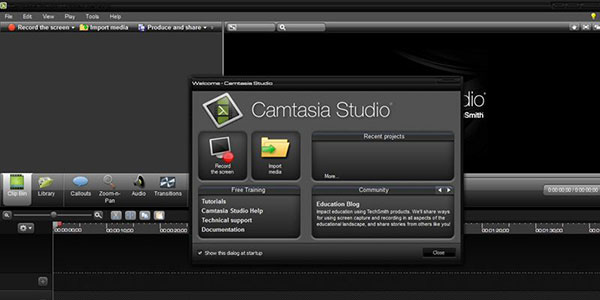
Comment prendre un screencast de vidéos Omegle avec Camtasia Studio
Étape 1. Après avoir installé Camtasia Studio sur votre ordinateur, lancez-le.
Étape 2. Une fois que vous avez cliqué sur Enregistrer le bouton d'écran, Camtasia Studio passe en mode minimum et la bordure d'enregistrement d'écran apparaît.
Étape 3. Vous pouvez ajuster les carrés sur la bordure manuellement ou entrer des valeurs dans Dimensions. Cet enregistreur vidéo Omegle prend également en charge le mode d'enregistrement plein écran. Vous décidez de la zone d'enregistrement en fonction de vos demandes.
Étape 4. Sélectionnez ensuite les entrées audio et vidéo. Lorsque vous prenez des vidéos, vous devez activer l'audio du système et l'audio du microphone.
Étape 5. Cliquez sur le menu Outils sur le ruban supérieur pour ouvrir la fenêtre des paramètres. Vous pouvez régler le volume audio ici.
Étape 6. Ouvrez votre navigateur et lancez un nouveau chat vidéo.
Étape 7. Appuyez sur le bouton REC de la boîte d'enregistrement ou sur F9 pour lancer l'enregistrement.
Étape 8. Lorsque vous avez terminé, appuyez sur le bouton Stop ou F10 pour arrêter l'enregistrement. Vous pouvez ensuite modifier la vidéo dans Camtasia Studio ou l'enregistrer directement.
Conclusion
Sur la base de l'introduction ci-dessus, il y a au moins quatre enregistreurs vidéo Omegle disponibles aujourd'hui. QuickTime est le meilleur choix pour les utilisateurs de Mac, car vous n'avez pas besoin d'installer quoi que ce soit et d'en profiter gratuitement. Screencast-O-Matic est également un bon choix pour enregistrer. Il fournit un service d'enregistrement gratuit et prend en charge Windows et Mac. De plus, il permet aux gens d’utiliser son service en ligne pour prendre des vidéos. La fonctionnalité la plus intéressante est intégrée à certains outils d'édition. Donc, si vous avez besoin de peaufiner les vidéos enregistrées, Camtasia Studio semble être un choix parfait. Enfin, Tipard Screen Capture est la solution ultime pour capturer des vidéos Omegle. Il va créer des vidéos de haute qualité pour vous. Si vous avez des questions sur l'éditeur vidéo Omegle et les programmes alternatifs, vous pouvez partager plus de détails sur cette idée dans les commentaires.







